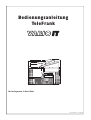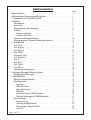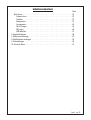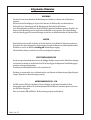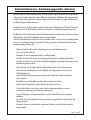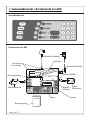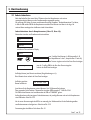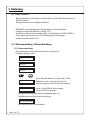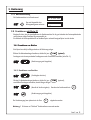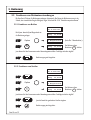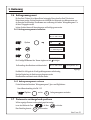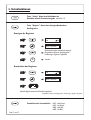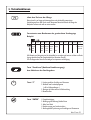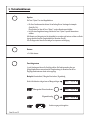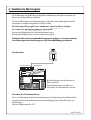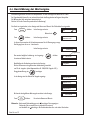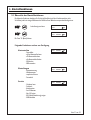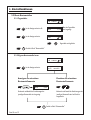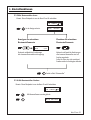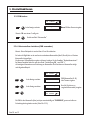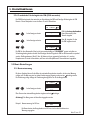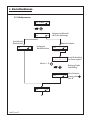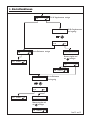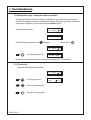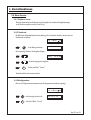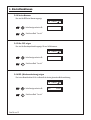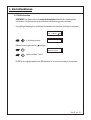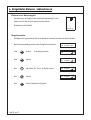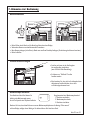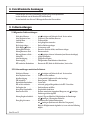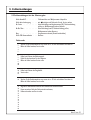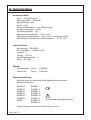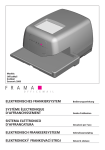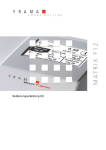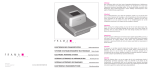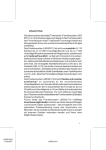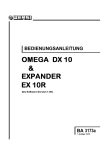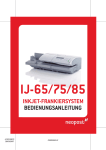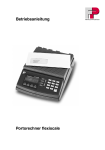Download Bedienungsanleitung Vario-IT
Transcript
Bedienungsanleitung TeleFrank Ihr Sevicepartner in Ihrer Nähe: 18.155.0000.0 09.06.08 Inhaltsverzeichnis Allgemeine Hinweise . . . . . . . . . . . . . . . . . . . . . . . Sicherheitshinweise/ Bestimmungsgemäßer Gebrauch . . . . . . 1. Tastenfeldübersicht / Kurzübersicht der AFM. . . . . . . . . . 2. Bedienung. . . . . . . . . . . . . . . . . . . . . . . . . . . Inbetriebnahme . . . . . . . . . . . . . . . . . . . . . . . Erste Schritte . . . . . . . . . . . . . . . . . . . . . . . . Nutzeranmeldung / Nutzerabmeldung . . . . . . . . . . . . Frankieren . . . . . . . . . . . . . . . . . . . . . . . . . . Frankieren von Briefen. . . . . . . . . . . . . . . . . . Frankieren von Streifen . . . . . . . . . . . . . . . . . Frankieren von Rückantwortsendungen . . . . . . . . . . . Auftragsmanagement / Portowerte vorübergehend speichern 3. Tastenfunktionen . . . . . . . . . . . . . . . . . . . . . . . Taste “Laden” . . . . . . . . . . . . . . . . . . . . . . . . Taste “Register” . . . . . . . . . . . . . . . . . . . . . . . Taste “Ausland” . . . . . . . . . . . . . . . . . . . . . . . Taste “Waage”. . . . . . . . . . . . . . . . . . . . . . . . Cursortasten (Pfeil) . . . . . . . . . . . . . . . . . . . . . Taste “Frankieren” . . . . . . . . . . . . . . . . . . . . . . Taste “C” . . . . . . . . . . . . . . . . . . . . . . . . . . Taste “Enter” . . . . . . . . . . . . . . . . . . . . . . . . Taste “Option”. . . . . . . . . . . . . . . . . . . . . . . . Taste “Extern” . . . . . . . . . . . . . . . . . . . . . . . . Zuschlagtasten (Sendungsarten) . . . . . . . . . . . . . . 4. Telefonische Wertvorgabe (Maschine aufladen) . . . . . . . . Durchführung der Wertvorgabe . . . . . . . . . . . . . . . 5. Einstellfunktionen. . . . . . . . . . . . . . . . . . . . . . . Übersicht der Einstellfunktionen . . . . . . . . . . . . . . . Menü Kostenstellen. . . . . . . . . . . . . . . . . . . . . . Tageszähler . . . . . . . . . . . . . . . . . . . . . . . Kostenstellen lesen . . . . . . . . . . . . . . . . . . . . Kostenstellen löschen . . . . . . . . . . . . . . . . . . PIN ändern . . . . . . . . . . . . . . . . . . . . . . . Kostenstellen einrichten (PUK anwenden) . . . . . . . . Mehrfache Falscheingabe der PIN(PUK anwenden) . . . . Menü Einstellungen . . . . . . . . . . . . . . . . . . . . . Restwertwarnung . . . . . . . . . . . . . . . . . . . . Einstellung der Wahlparameter . . . . . . . . . . . . . Vorfrankierung / Temporäres Datum . . . . . . . . . . . Tastenclick . . . . . . . . . . . . . . . . . . . . . . . . Seite 2 von 32 Seite . . . . . . . . . . . . . . . . . . . . . . . . . . . . . . . . . . . . . . . . . . . . . . . . . . . . . . . . . . . . . . . . . . . . . . . . . . . . . . . . . . . . . . . . . . . . . . . . . . . . . . . . . . . . . . . . . . . . . . . . . . . . . . . . . . . . . . . . . . . . . . . . . . . . . . . . . . . . . . . . . . . . . . . . . . . . . . . . . . . . . . . . . . . . . . . . . . . . . . . . . . . . . . . . . . . . . . . . . . . . . . . . . . . . . . . . . . . . . . . . . . . . . . . . . . . . . . . . . . . . . . . . . . . . . . . . . . . . . . . . . . . . . . . . . . . . . . . . . . . . . . . . . . . . . . . . . . . . . . . . . . . . . . . . . . . . . . . . . . . . . . . . . . . . . . . . . . . . . . . . . . . . . . . . . . . . . . . . . . . . . . . . . . . . . . . . . . . . . . . . . . . . . . . . . . . . . . . . . . . . . . . . . . . . . . . . . . . . . . . . . . . . . . . . . . . . . . . . . . . . . . . . . . . . . . . . . . . . . . . . . . . . . . . . . . . . . . . . . . . . . . . . . . . . . . . . . . . . . . . . . . . . . . . . . . . . . . . . . . . . . . . . . . . . . . . . . . . . . . . . . . . . . . . . . . . . . . . . . . . . . . . . . . . . . . . . . . . . . . . . 4 5 6 7 7 8 8 9 9 9 10 11 12 12 12 12 13 13 13 13 13 14 14 14 15 16 17 17 18 18 19 19 20 20 21 21 21 22 24 24 Inhaltsverzeichnis Seite Menü Service. . . . . . . . Chipkarte lesen . . . . Testdruck . . . . . . . Konfiguration . . . . . Seriennummer . . . . . Abs. PLZ zeigen . . . . BZL zeigen . . . . . . . AFM abmelden . . . . . 6. Entgelttafel einlesen. . . . . 7. Hinweise zur Bedienung . . . 8. Falschfrankierte Sendungen . 9. Fehlermeldungen . . . . . . 10. Technische Daten. . . . . . . . . . . . . . . . . . . . . . . . . . . . . . . . . . . . . . . . . . . . . . . . . . . . . . . . . . . . . . . . . . . . . . . . . . . . . . . . . . . . . . . . . . . . . . . . . . . . . . . . . . . . . . . . . . . . . . . . . . . . . . . . . . . . . . . . . . . . . . . . . . . . . . . . . . . . . . . . . . . . . . . . . . . . . . . . . . . . . . . . . . . . . . . . . . . . . . . . . . . . . . . . . . . . . . . . . . . . . . . . . . . . . . . . . . . . . . . . . . . . . . . . . . . . . . . . . . . . . . . . . . . . . . . . . . . . . . . . . . . . . . . . . . . . . . . . . . . . . . . . . . . . . . . . . . . . . . . . . . . . . . . . . . . . . . . . . . . . . . . . . . . . . . . . . . . . . . . . . . . . . . . . . . . . . . . . . . . . . . . . . . . . . . . . . . . . . . . . . . . . . . . . . . . . . . . . . . . . . . 25 25 25 25 26 26 26 27 28 29 30 30 32 Seite 3 von 32 Allgemeine Hinweise WARNUNG Versuchen Sie unter keinen Umständen die Abdeckungen der Maschine zu entfernen oder die Maschine zu reparieren. Der Bruch oder die Beschädigung der Siegel auf der Unterseite der Maschine führt zum Garantieverlust. Das Produkt ist zur Verwendung gemäß den Bedingungen der Deutschen Post AG lizenziert. In der Farbbandkassette werden von der Deutschen Post AG zugelassene Farbbänder verwendet. Eingriffe in die Kassette und die Verwendung von nicht zugelassenen Farbbändern ist nicht gestattet. Eine Zuwiderhandlung stellt einen Verstoß gegen die Lizenzvereinbarungen dar und kann zur Außerbetriebnahme der Maschine führen. MODEM Diese Frankiermaschine enthält ein Modem, das für den Anschluss an das öffentliche Telefonnetz zugelassen ist. Das bedeutet aber keine bedingungslose Zusicherung des störungsfreien Betriebes an jedem Endgeräteanschluss. Das Modem ist nur für den Betrieb an analogen Telefonleitungen ausgelegt. Sollten Probleme auftreten, wenden Sie sich an Ihren zuständigen Servicepartner. FREISTEMPELABDRUCKE Von den erzeugten Stempelabdrucken darf nur ein einziges Exemplar versandt werden. Mehrfachversendungen sind verboten und werden von der Deutschen Post AG als Verstoß gegen die Allgemeinen Geschäftsbedingungen betrachtet und entsprechend geahndet. Testabdrucke und Musterabdrucke dürfen nicht versandt werden. Der Nutzer ist verantwortlich, dass nur Abdrucke mit den zum Zeitpunkt des Frankierdatums gültigen Entgelten erfolgen ! (Besonders bei Vorfrankierungen beachten!) AUFBEWAHRUNG PUK / PIN Der PUK- sowie der PIN-Code sind geheim zu halten und dürfen von den Nutzern keinesfalls an Dritte weitergegeben werden. Bewahren Sie die Geheimnummern PIN und PUK stets voneinander getrennt auf und so, dass kein Dritter Zugang hat. Teilen Sie niemandem PIN und PUK mit. Die Verantwortung trägt der jeweilige Nutzer. Seite 4 von 32 Sicherheitshinweise / Bestimmungsgemäßer Gebrauch Ihre automatische Frankiermaschine (AFM) wurde mit großer Sorgfalt entwickelt und hergestellt und sollte auch mit Sorgfalt behandelt werden. Wenn Sie die folgenden aufgeführten Vorschläge beachten, werden Sie über Jahre viel Freude an Ihrem Produkt haben. Bitte beachten Sie folgende Hinweise bei der Verwendung der Frankiermaschine. Die VarioIT ist eine voll elektronische Frankiermaschine zum Frankieren von z.B. Briefen, Karten und Streifen. Bevor Sie die AFM in Betrieb nehmen, lesen Sie bitte erst die Bedienungsanleitung durch. Die Maschine ist für den Einsatz in trockenen Räumen konzipiert und darf nicht in Räumen mit hoher Luftfeuchtigkeit oder hoher Staubkonzentration betrieben werden. Sollten Sie ausnahmsweise die VarioIT im Freien betreiben wollen, so sorgen Sie bitte unbedingt dafür, dass sie vor Feuchtigkeit (Regen, Spritzwasser, Betauung), direkter Sonneneinstrahlung und hoher Staubeinwirkung geschützt wird. - Nehmen Sie die VarioIT aus kalter Umgebung erst nach einer Akklimatisierung von ca. 2 Stunden in Betrieb. - Verwenden Sie nur die mitgelieferten Netz- und Modemkabel. - Schließen Sie die VarioIT nur an eine ordnungsgemäß installierte Schutzkontaktsteckdose an. Achten Sie darauf, dass die auf dem Typenschild angegebene Spannung und Frequenz mit der Netzspannung übereinstimmt. - Stellen Sie keine mit Flüssigkeit gefüllten Gegenstände auf oder über das Frankiergerät. - Ziehen Sie sofort den Netzstecker, wenn Flüssigkeit oder Gegenstände in das Innere der VarioIT gelangt sind. Lassen Sie die VarioIT vom Servicepartner überprüfen, bevor Sie sie wieder anschließen und einschalten. - Beim Wechsel der Farbbandkassette die Frankiermaschine ausschalten. - Halten Sie die Lüftungslöcher auf der Oberseite des Gerätes stets frei. - Stellen Sie das Gerät so auf, dass es keiner direkten Sonneneinstrahlung und keiner zusätzlichen Erwärmung durch Heizkörper ausgesetzt ist. - Lassen Sie Wartungs- und Reparaturarbeiten nur durch Ihren TeleFrank Servicepartner ausführen. Sie würden sich sonst erheblichen Gefahren aussetzen und jegliche Rechte auf Garantie und Haftung verlieren. - Verwenden Sie nur das vom Hersteller zugelassene Zubehör, um eine hohe Druckqualität sicherzustellen. Seite 5 von 32 1. Tastenfeldübersicht / Kurzübersicht der AFM Tastenfeldübersicht Kurzübersicht der AFM Telefonkabel (Modemkabel) Streifengeber Ext. Anschlüsse (Tel.,ext.Waage) Netzanschluß / Netzkabel Netzschalter EIN/AUS MAX MUSTERMANN Rechtsanwalt Markierung Briefanlage TeleFrank Wiegeteller/ Chipkarte Briefschacht (Werbestempel) Thermobandkassette Bedienungsanleitung Bedienungsanleitung Seite 6 von 32 Tastatur Anzeige 2. Kurzbedienung 2.1 Inbetriebnahme Nach dem Aufstellen Ihrer neuen Vario IT können neben den Hauptbenutzer noch weitere nutzungsberechtigte Benutzer an der Frankiermaschine angemeldet werden. Mit getrennter Post haben Sie einen verschlossenen Umschlag (Formblatt “Kundeninformationen”) erhalten, in dem die PIN und die PUK für die Hauptbenutzer enthalten sind. Hiermit sind diese in der Lage, die weiteren Nutzer anzulegen bzw. die Nutzer wieder freizuschalten. Inbetriebnahme durch Hauptbenutzer (User 15, User 16) Netzstecker einstecken und Frankiermaschine einschalten. Selbsttest *** Waage wird tariert nach kurzer Zeit erscheint im Display AFM 01 bereit 000001 User-Nr eingeben __ PIN eingeben: max. 2-stellige User-Nummer (z. B. Kostenstellen 1-14 bzw. Hauptbenutzer 1 oder 2, entspricht User 15 oder 16) über Tastatur eingeben und mit der Enter-Taste bestätigen. jetzt die 7-stellige PIN für den User über Tastatur eingeben und mit der Enter-Taste bestätigen. Im Display können jetzt Hinweise erscheinen (Entgeltänderungen u.ä.) Diese Hinweise lesen und mit der Enter-Taste bestätigen. Im Display erscheint Datum und Uhrzeit 10:23 Mi 25 Feb 2004 Jetzt können Sie als Hauptbenutzer weitere Benutzer 1 bis 14 (Kostenstellen) anlegen. Dazu verwenden Sie die Funktion “Kostenstellen einrichten (PUK anwenden)”. Siehe Pkt 5.2.6.1 Die PIN für diese Benutzer sind nach Anwenden der PUK auf “0000000” gesetzt. Im Anschluss daran sollte im eigenen Sicherheitsinteresse, der jeweilige Benutzer und auch der Hauptbenutzer seine PIN ändern. Siehe Pkt. 5.2.5 Vor der ersten Fernwertvorgabe der AFM ist es notwendig, den Telefonanschluss für den Verbindungsaufbau zum Rechenzentrum zu konfigurieren. Siehe hierzu Pkt. 5.3.2 Fernwertvorgabe durchführen. Siehe hierzu Pkt. 4.1 Seite 7 von 32 2. Bedienung 2.2 Erste Schritte Werbestempelchipkarte in den Kartenleser einschieben (Chip nach oben), Netzstecker einstecken und Maschine einschalten. Achtung! Verwenden Sie nur das mitgelieferte Netzkabel ! ACHTUNG! Bei der ersten Benutzung Ihrer Maschine sollten Sie aus Sicherheitsgründen unbedingt die voreingestellte PIN ändern. (siehe Pkt. 5.2.5) Vermeiden Sie triviale und leicht vorhersagbare PIN’s, wie z.B. Geburtsdatum, 2222222, 1234567 etc. Zu Ihrer eigenen Sicherheit sollten Sie sich nach Beendigung Ihrer Frankiervorgänge als Nutzer abmelden. (siehe Pkt. 2.3.2) 2.3 Nutzeranmeldung / Nutzerabmeldung 2.3.1 Nutzeranmeldung Nach dem Einschalten erfolgt ein Selbsttest der Maschine. Im Display sind nachfolgende Anzeigen zu sehen: Selbsttest *** Waage wird tariert AFM 01 bereit 000001 User-Nr eingeben __ PIN eingeben: max. 2-stellige User-Nummer (z. B. Kostenstellen 1-14 bzw. Hauptbenutzer 1 oder 2, entspricht User 15 oder 16) über Tastatur eingeben und mit der Enter-Taste bestätigen. jetzt die 7-stellige PIN über Tastatur eingeben und mit der Enter-Taste bestätigen. Im Display können jetzt Hinweise erscheinen (Entgeltänderungen u.ä.) Diese Hinweise lesen und mit der Enter-Taste bestätigen. 10:23 Mi 25 Feb 2004 Ihre Frankiermaschine ist jetzt betriebsbereit. Seite 8 von 32 2. Bedienung 2.3.2 Nutzerabmeldung Die Frankiermaschine ist im Grundzustand C 10:23 Mi 25 Feb 2004 User wird abgemeldet bzw. Auftragsmanagement verlassen User-Nr eingeben __ 2.4 Frankieren mit Vario IT Beachten Sie bitte, dass der jeweilige Nutzer der Frankiermaschine für die gute Lesbarkeit des Freistempelabdruckes und für dessen richtige Positionierung verantwortlich ist. Ein Aufdruck des Freistempelabdruckes auf dunklem Papier und stark faserigem Papier ist nicht erlaubt. 2.4.1 Frankieren von Briefen Brief (max. 6mm dick) im Wiegeschacht an die Markierung anlegen. Möchten Sie Auslandssendungen frankieren, drücken Sie jetzt (optional) Sendungsart mit den entsprechenden Zuschlagstasten oder Cursortasten auswählen (siehe Pkt. 3 ) (Frankiervorgang wird eingeleitet) 2.4.2 Frankieren von Streifen (Streifengeber aktiviert) Möchten Sie Auslandssendungen frankieren, drücken Sie jetzt anschließend Sendungsart auswählen, danach Postgut auflegen. (optional), (Anzahl der Streifen eingeben) Korrektur der Streifenanzahl mit C (Frankiervorgang wird eingeleitet) Der Frankiervorgang kann jederzeit mit der Taste C abgebrochen werden. Achtung ! Es können nur “TeleFrank” Frankieretiketten verwendet werden. Seite 9 von 32 2. Bedienung 2.5 Frankieren von Rückantwortsendungen Mit Ihrer Vario IT können Sie Rückantwortsendungen freistempeln. Das Datum der Rückantwort muss in der Zukunft, aber innerhalb der Entgelt-Gültigkeit, liegen. Siehe auch Pkt. 5.3.4 “Einstellen temporäres Datum” 2.5.1 Frankieren von Briefen 10:23 Mi 25 Feb 2004 Brief (max. 6mm dick) im Wiegeschacht an die Markierung anlegen. Option 1 Standardbrief xxxxg xx,xx EU 1= Rückantwort 2= Mengenversand (Siehe Pkt. 3 Tastenfunktion ) StdBrief RückAw xxxxg xx,xx EU Zum Verlassen dieser Betriebsart C drücken. Jetzt können Sie über Cursortasten andere Versendungsarten wählen. Zuschläge sind nicht möglich! Frankiervorgang wird eingeleitet. 2.5.2 Frankieren von Streifen 10:23 Mi 25 Feb 2004 Standardbrief xxxxg xx,xx EU Option 1 1= Rückantwort 2= Mengenversand StdBrief RückAw xxxxg xx,xx EU Zum Verlassen dieser Betriebsart C drücken. Jetzt können Sie über Cursortasten andere Versendungsarten wählen. Zuschläge sind nicht möglich! Jetzt die Anzahl der gewünschten Streifen eingeben. Frankiervorgang wird eingeleitet. Seite 10 von 32 2. Bedienung 2.6 Auftragsmanagement Mit Ihrer Vario IT können Sie im Namen Dritter freistempeln. Ebenso kann Ihre Vario IT durch einen Dritten benutzt werden. Für diese Betriebsart wird die EKP-Nr. des Dritten oder eine Auftragsnummer von der Deutschen Post AG benötigt. Diese Nummer muss vor Nutzung der Funktion “Auftragsmanagement” in die Vario IT eingegeben werden. In dieser Funktion können alle Versendungsarten und Zuschläge genutzt werden. 2.6.1 Auftragsmanagement einschalten 10:23 Mi 25 Feb 2004 Fra. Im Auftrag? C=N = J Option 1 = EKP-Nr. 2 = Auftrags-Nr. 1 EKP-Nr: _____________ Die 10-stellige EKP-Nummer über Tastatur eingeben und mit Zur Darstellung dieser Betriebsart wird abwechselnd bestätigen. 10:23 Mi 25 Feb 2004 Auftragsmanagement ein angezeigt. Der Ablauf für die Eingabe der 14-stelligen Auftragsnummer verläuft analog. Nach der Eingabe kann der Frankiervorgang fortgesetzt werden. Diese Betriebsart muß danach wieder verlassen werden. 2.6.2 Auftragsmanagement verlassen Für das Verlassen der Betriebsart “Auftragsmanagement” gibt es zwei Möglichkeiten: 1. durch Nutzerabmeldung siehe Pkt. 2.3.2 2. Option und mit C Auftragsmanagement ausschalten. 2.7 Portowerte vorübergehend speichern Soll der angezeigte Portowert vorübergehend gespeichert werden, ist vor dem Drücken der Taste Diese Einstellung kann mit die Taste C zu drücken. gelöscht werden. Seite 11 von 32 3. Tastenfunktionen Taste “Laden” dient dem Nachladen der Maschine mittels Fernwertvorgabe (siehe Pkt. 4.1) Taste “Register” dient dem Anzeigen/Ausdrucken des Registers Anzeigen des Registers Register C=N =J (Reg) anzeigen (Fra) drucken Nacheinander werden automatisch angezeigt: Restguthaben, Verbrauch, Vorgabe gesamt, Frankierungen, Tageswert, Tageszähler C beenden Ausdrucken des Registers Register C=N =J (Reg) anzeigen (Fra) drucken Aktueller Registerstand wird auf Streifen ausgedruckt: Restguthaben / Verbrauch / Vorgabe gesamt / Frankierungen / Tag Wert / Tag Anzahl Auswählen des Versandzieles: LaEU - Land Europa LuEU - Luft Europa LaWE - Land Welt LuWE - Luft Welt Seite 12 von 32 3. Tastenfunktionen dient dem Tarieren der Waage Bitte achten Sie auf einen erschütterungsfreien und gleichmäßig temperierten Aufstellungsort Ihrer AFM. Durch starke Temperaturunterschiede kann die Waage den Nullpunkt verlieren und muß neu tariert werden. Cursortasten zum Bestimmen des gewünschten Sendungstyp Beispiel: Brief Postkarte Infobrief Standard Kompakt Groß Maxi Infopost Buch WarenStreifband Blinden Post- Anschriftensendung Päckchen zeitung sendung zustellung prüfung Standard Standard Standard Standard Kompakt Kompakt Kompakt Kompakt Groß Groß Groß Maxi Maxi Maxi Maxi Prüfkarte mit Prüfkarte ohne AP unstrukt. Alle Hinweise zur Navigation sind als beispielhaft zu verstehen und basieren auf dem zur Drucklegung aktuellen Stand der Entgelttabellen der Deutschen Post AG. Für alle Fragen steht Ihnen Ihr zuständiger Servicepartner zur Verfügung. Taste “Frankieren”(Auslösen Frankiervorgang) bzw. Aktivieren des Streifengebers C Taste “C” 1. Löschen gewählter Zuschläge und Portowerte 2. Rückkehr zum Standardprogramm ( z.B. bei Fehlermeldungen ) 3. Anzeigen des Fehlercodes nach Fehlermeldung 4. Abmelden User Taste “ENTER” 1. Eingabebestätigung 2. Bestätigung der Änderung flexibler Daten 3. Aufruf von Menüs 4. Frankiervorgang von Streifen einleiten 5. Vorübergehende Speicherung von Zuschlägen und Portowerten Seite 13 von 32 3. Tastenfunktionen Option Die Taste “Option” hat eine Doppelfunktion. • Mit Ihrer Frankiermaschine können Sie im Auftrag Dritter Sendungen freistempeln (Siehe Pkt. 2.6). Diese Funktion ist über die Taste “Option” aus dem Grundzustand wählbar. • Im Falle einer Entgeltberechnung sind über die Taste “Option” spezielle Versandarten wählbar. Alle Hinweise zur Navigation sind als beispielhaft zu verstehen und basieren auf dem zur Drucklegung aktuellen Stand der Entgelttabellen der Deutschen Post AG. Für alle Fragen steht Ihnen Ihr zuständiger Servicepartner zur Verfügung. Extern z. Zt. Nicht benutzt Zuschlagtasten Je nach Sendungsart können Sie Zuschläge wählen. Die Frankiermaschine lässt nur gültige Kombinationen entsprechend der Entgeltordnung der Deutschen Post AG zu. Ungültige Kombinationen werden nicht angezeigt. Beispiel: Standardbrief / Übergabe Einschreiben / Eigenhändig Brief in Briefschacht einlegen bzw. auf Waage auflegen. Übergabe Einschreiben Eigenhändig Standardbrief 0003g xx,xx EU StBEu 0003g StBEuEh 0003g xx,xx EU Frankiervorgang wird eingeleitet. Seite 14 von 32 xx,xx EU 4. Telefonische Wertvorgabe Für die Wertvorgabe muss die AFM durch das mitgelieferte Telefonkabel mit dem Telefonnetz verbunden sein. Hierzu ist eine analoge Telefondose erforderlich. Zwischen der AFM des Kunden und dem Vorgabezentrum des Herstellers wird eine Wertvorgabe mit dem Ziel durchgeführt, das verfügbare Restguthaben in der AFM zu erhöhen. Eine derartige Wertvorgabe muss mindestens einmal im Monat erfolgen. Es ist aber nur eine Wertvorgabe pro Tag möglich. Dabei wird die Gültigkeitsdauer der Sicherheitsinformationen erneuert. Bei abgelaufener Gültigkeitsdauer ist weiteres Frankieren nicht möglich. Sollten Sie über einen ausreichenden Portovorrat verfügen, so ist aber trotzdem eine Wertvorgabe mit dem Betrag von 0,00 Euro (Nulladung) erforderlich. Anschlussplan: Ansicht von hinten TAE-N Modular-Buchse Bei jeder Wertvorgabe wird das Datum und die Uhrzeit aktualisiert. Um Falschfrankierungen zu vermeiden ist es nicht möglich, dass Datum manuell zu verstellen. Einrichten des Telefonanschlusses Vor der ersten Wertvorgabe werden die notwendigen Parameter für den Amtszugang oder den Direktanschluss eingegeben. Die Rufnummer des Rechenzentrums ist standardmäßig gespeichert. Spätere Änderungen sind jederzeit möglich. Siehe hierzu Wahlparameter Pkt. 5.3.2 Seite 15 von 32 4.1. Durchführung der Wertvorgabe Eine Wertvorgabe kann nur durch die Hauptbenutzer 15 oder 16 erfolgen und dauert bis zu 3 min. Zur Eigenkontrolle können Sie vor und nach dem Laden das Restguthaben im Register überprüfen. Die Wertvorgabe läuft weitgehend automatisch ab. Drücken Sie nur die Tasten entsprechend der Aufforderung! Das Gerät ist eingeschaltet, in der Anzeige steht Datum und Uhrzeit. Das Telefonkabel ist eingesteckt. Taste AFM laden ? C=N drücken. In der Anzeige erscheint: = J Abbruch mit C Taste drücken. Status Vorgabe: vorbereiten In der Anzeige erscheint: In diesem Status werden die Sicherheitsparameter für die Übertragung erzeugt. Der Vorgang kann bis zu ca. 1 min dauern. max. Ladebetrag: xxxxx,xx In der Anzeige erscheint: Vorgabezentrum Der maximal mögliche Ladebetrag wird angezeigt. Im weiteren Ablauf erscheint: drücken Nach Aufbau der Verbindung erscheint in der Anzeige: Mit den Zifferntasten den gewünschten Ladebebetrag innerhalb von 30 sek. eingeben. (ohne Kommastellen z.B. 100,00 EU- Eingabe: 100 ) Eingegebenen Betrag mit Anwahl VZ 01. Versuch LADEBETRAG eingeben: bestätigen. In der Anzeige wird der Verlauf der Vorgabe angezeigt. Status Vorgabe: Zertifikat Status Vorgabe: Ladebetrag Status Vorgabe: Nutzprofil Bei korrekt durchgeführter Wertvorgabe erscheint in der Anzeige: Taste drücken. bitte Waage tarieren Es erscheint Datum und Uhrzeit. Hinweis: Auftretende Fehlermeldungen mit bestätigen. Den angezeigten Fehlercode (für eventuellen Service erforderlich) notieren und ebenfalls mit bestätigen. Die Frankiermaschine Aus- und wieder Einschalten. Seite 16 von 32 5. Einstellfunktionen 5.1 Übersicht der Einstellfunktionen Die folgenden Funktionen benötigen Sie für die tägliche Arbeit mit Ihrer Frankiermaschine nicht. Sie können jedoch mit einigen Funktionen die Maschine Ihren Wünschen entsprechend konfigurieren. In der Anzeige erscheint: Menue C=N =J Kostenstellen C=N 0=Next =J Mit Taste "0" (Next) blättern Folgende Funktionen stehen zur Verfügung Kostenstellen - Tageszähler - eigene Kostenstellen lesen - alle Kostenstellen lesen - alle Kostenstellen löschen - PIN ändern - PUK anwenden Kostenstellen C=N 0=Next =J Einstellungen - Restwertwarnung - Wahlparameter - temporäres Datum - Tastenclick Einstellungen C=N 0=Next =J Service - Chipkarte lesen - Testdruck - Konfiguration - Serien-Nummer - Abs. PLZ zeigen - BZL (Briefzusatzleistung) zeigen - AFM abmelden C=N Service 0=Next =J Seite 17 von 32 5. Einstellfunktionen 5.2 Menü Kostenstellen 5.2.1 Tageszähler Tageszähler C=N 0=Next =J In der Anzeige erscheint z.B.: Stck Verb 6 2,15 In der Anzeige erscheint: TZ löschen ? C=N =J Wert der Tageszähler wird angezeigt Tageszähler wird gelöscht C Zurück in Menü “Kostenstellen” 5.2.2 Eigene Kostenstelle lesen eigene KST lesen C=N 0=Next =J (Reg) (Fra) In der Anzeige erscheint: Drucken der einzelnen Kostenstellenwerte Anzeigen der einzelnen Kostenstellenwerte Stck Verb anzeigen drucken 1 0,55 Verbrauch und Anzahl der Frankierungen der jeweiligen Kostenstelle wird angezeigt. Verbrauch und Anzahl der Frankierungen der jeweiligen Kostenstelle wird auf Streifen ausgedruckt. C Zurück in Menü “Kostenstellen” Seite 18 von 32 5. Einstellfunktionen 5.2.3 Alle Kostenstellen lesen Hinweis: Dieser Menüpunkt ist nur den Usern 15 und 16 vorbehalten alle KST lesen C=N 0=Next =J (Reg) (Fra) In der Anzeige erscheint: anzeigen drucken Drucken der einzelnen Kostenstellenwerte Anzeigen der einzelnen Kostenstellenwerte Stck Verb 1 0,55 Verbrauch und Anzahl der Frankierungen aller benutzten Kostenstellen wird angezeigt. Verbrauch und Anzahl der Frankierungen aller benutzten Kostenstellen wird auf Streifen ausgedruckt. Stellen Sie sicher, dass sich ausreichend Frankierstreifen im Streifengeber befinden. C Zurück in Menü “Kostenstellen” 5.2.4 Alle Kostenstellen löschen Hinweis: Dieser Menüpunkt ist nur den Usern 15 und 16 vorbehalten. alle KST löschen C=N 0=Next =J Alle Kostenstellenwerte werden gelöscht. C 10:23 Mi 25 Feb 2004 Seite 19 von 32 5. Einstellfunktionen 5.2.5 PIN ändern C=N In der Anzeige erscheint: PIN ändern 0=Next =J PIN eingeben: Neue PIN über Tastatur eingeben Hinweis: PIN muss immer 7-stellig sein Zurück zum Menü “Kostenstellen” 5.2.6.1 Kostenstellen einrichten (PUK anwenden) Hinweis: Dieser Menüpunkt ist nur den Usern 15 und 16 vorbehalten Sie haben die Möglichkeit zu den zwei bereits vorhandenen Kostenstellen (User15, User16) bis zu 14 weitere Kostenstellen hinzuzufügen. Um diese max. 14 Kostenstellen vergeben zu können, benötigen Sie das Formblatt “Kundeninformationen”. Auf diesem Formblatt finden Sie unter dem Punkt “Initialisierung PIN`s und PUK`s” die benötigten Informationen zur Einrichtung von Kostenstellen. Das Einrichten von Kostenstellen erfolgt nach folgendem Beispiel: PUK anwenden C=N 0=Next =J In der Anzeige erscheint: PUK eingeben: In der Anzeige erscheint: User-Nr eingeben: PUK (Kostenstellen 01-14) über Tastatur eingeben User-Nr. (für die neu zu vergebende Kostenstelle) eingeben Kostenstellen C=N 0=Next =J Die PIN für diese Kostenstelle (User) wird jetzt standardmäßig auf “0000000” gesetzt und sollte aus Sicherheitsgründen geändert werden. (Siehe Pkt. 5.2.5) Seite 20 von 32 5. Einstellfunktionen 5.2.6.2 mehrfache Falscheingabe der PIN (PUK anwenden) Der PUK-Sicherheitscode dient weiterhin zur Freischaltung der AFM nach 3maliger Falscheingabe der PIN. Hinweis: Dieser Menüpunkt ist nur den Usern 15 und 16 vorbehalten PUK anwenden C=N 0=Next =J In der Anzeige erscheint: PUK eingeben: In der Anzeige erscheint: User-Nr eingeben: PUK des freizuschaltenden Users (Kostenstelle) über Tastatur eingeben User-Nr. eingeben, für den die PUK vergeben wurde Kostenstellen C=N 0=Next =J Die PIN für diese Kostenstelle (User) wird jetzt standardmäßig auf “0000000” gesetzt und sollte aus Sicherheitsgründen geändert werden. Nach 3maliger falscher Eingabe der PUK ist die Kostenstelle irreparabel zerstört. Die Hauptbenutzer (User15, User 16) können sich nur gegenseitig freischalten, d. h. um den Hauptbenutzer 15 wieder freizuschalten, muß man sich als Hauptbenutzer 16 anmelden und umgekehrt. 5.3 Menü Einstellungen 5.3.1 Restwertwarnung Mit dieser Funktion können Sie die Höhe des minimalen Restguthaben einstellen, bei dem eine Warnung erfolgen soll. Die Warnung wird vor jedem Frankiervorgang angezeigt und muss mit bestätigt werden. Die Frankierung erfolgt solange der Frankierungsbetrag kleiner ist als das Restguthaben. Restwertwarnung C=N 0=Next =J In der Anzeige erscheint: Restwertwarnung bei: ____ Über Tastatur das minimale Restguthaben eingeben und mit bestätigen. Achtung! Der Betrag muss mit Vornullen eingegeben werden. Beispiel: Restwertwarnung bei 50 Euro Restwertwarnung bei: 0050 Bei Unterschreiten des Restguthabens von 50 Euro wird vor dem Frankieren eine Warnung ausgegeben. Seite 21 von 32 5. Einstellfunktionen 5.3.2 Wahlparameter Wahlparameter C=N 0=Next =J Nebenstelle ? C=N =J Festlegung einer Nebenstelle z.B. bei einer Telefonanlage keine Nebenstelle (Direktanschluss) Tonwahl ? C=N Nebenstelle vorhanden =J Festlegung des Telefonwählverfahren Tonwahl ? C=N =J Amtsholung ---------------- Vorwahl für Amtsholung über Tastatur eingeben Abbruch = 2X C Bestätigung Eingabe für Amtsholung auf FZ warten ? C=N =J Nr. VZ zeigen ? C=N =J Seite 22 von 32 Soll auf Freizeichen gewartet werden sonst “N” 5. Einstellfunktionen Nr. VZ zeigen ? C=N =J Tel.-Nr. Vorgabezentrum anzeigen Tel.-Nr. Vorgabezentrum wird angezeigt 03681804797 Nr.ändern ? C=N =J Nr.Ser. zeigen ? C=N =J Service-Rufnummer anzeigen Nr eingeben: ---------------- Nummer eingeben und mit bestätigen Einstellungen C=N 0=Next =J Nr.Ser. zeigen ? C=N =J Einstellungen C=N 0=Next =J XXXXXXXXXX Service-Rufnummer wird angezeigt Nr.ändern ? C=N =J Einstellungen C=N 0=Next =J Nr eingeben: ---------------- Nummer eingeben und mit bestätigen Einstellungen C=N 0=Next =J Seite 23 von 32 5. Einstellfunktionen 5.3.4 Vorfrankierungen / Temporäres Datum einstellen Die Eingabe des temporären Datums ermöglicht es, im Rahmen des von der Deutschen Post AG zulässigen Zeitraumes, Postsendungen vorzudatieren. Außerhalb des zulässigen Zeitraumes liegende Werte werden beim Frankierversuch abgewiesen. Die interne Uhr wird dadurch nicht beeinflusst! temp. Datum ? C=N 0=Next =J temporäres Datum einstellen Datum eingeben --.--.---- Datum über Tastatur eingeben und mit bestätigen. Abbruch mit 2x C Einstellungen C=N 0=Next =J C In der Anzeige erscheint z.B.: temporäres Datum 25.Jun. 2004 Nach Verlassen des temporären Datums ist eine Nutzerneuanmeldung (Pkt. 2.3.1) erforderlich. 5.3.5 Tastenclick (akustische Rückmeldung des Tastendrucks) Tastenclick C=N 0=Next =J In der Anzeige erscheint : Tastenclick wird eingeschaltet C Seite 24 von 32 Tastenclick wird ausgeschaltet Tastenclick C=aus =ein 5. Einstellfunktionen 5.4 Menü Service 5.4.1 Chipkarte lesen Mit dieser Funktion können Chipkarten mit den Entgelten für anstehende Entgeltänderungen in die Maschine eingelesen werden. (siehe Pkt. 6 ) 5.4.2 Testdruck Mit Hilfe dieser Programmfunktion können beliebig viele Testabdrucke frankiert werden, ohne die Zählerstände zu belasten. C=N Testdruck 0=Next =J Testdruck In der Anzeige erscheint: falls notwendig, Streifen in Streifengeber einlegen. Standardbrief 0000g xx,xx EU Frankiervorgang wird eingeleitet. C Zurück zum Menü ” Service” Testdrucke dürfen nicht versandt werden! 5.4.3 Konfiguration Hier wird die Programmversionsnummer und das Programmversionsdatum angezeigt. Konfiguration C=N 0=Next =J In der Anzeige erscheint z.B. : C AFM V1.00 03/04 Geb 01.01.05 Zurück zum Menü “ Service” Seite 25 von 32 5. Einstellfunktionen 5.4.4 Serien-Nummer Hier wird die AFM Serien-Nummer angezeigt. Serien-Nummer C=N 0=Next =J In der Anzeige erscheint z.B .: C 01 000001 Zurück zum Menü “ Service” 5.4.5 Abs. PLZ zeigen Hier wird die Absenderpostleitzahl angezeigt. Gilt nur für Rückantwort. Abs. PLZ zeigen? C=N 0=Next =J In der Anzeige erscheint z.B .: C 98553 Zurück zum Menü “ Service” 5.4.6 BZL (Briefzusatzleistung) zeigen Das ist eine Hinweisfunktion für Sie zur Kontrolle der bereits gebrauchten Briefzusatzleistung. BZL zeigen? C=N 0=Next =J In der Anzeige erscheint z.B .: C Seite 26 von 32 Zurück zum Menü “ Service” akt. max. 24795 25000 5. Einstellfunktionen 5.4.7 AFM abmelden ACHTUNG! Diese Funktion führt zum unwiederbringlichen Abmelden Ihrer Frankiermaschine vom Postdienst. Sie können danach mit dieser Maschine keine Frankierungen mehr vornehmen. Zur endgültigen Abmeldung Ihrer Frankiermaschine kontaktieren Sie bitte Ihren zuständigen Servicepartner. AFM abmelden ? C=N 0=Next =J In der Anzeige erscheint: PIN über Tastatur eingeben und mit bestätigen keine Berechtigung C C PIN eingeben: Zurück zum Menü ” Service” Die PIN für das endgültige Abmelden Ihrer AFM bekommen Sie nur von Ihrem zuständigen Servicepartner. Seite 27 von 32 6. Entgelttafel Einlesen / Aktualisieren Einlesen neuer Nutzerentgelte Zum Aktualisieren der Entgelte in Ihrer Frankiermaschine benötigen Sie eine Chipkarte, die Sie über Ihren Servicepartner beziehen können. Kontaktadresse siehe Titelblatt! Entgelttafel Vorgehensweise Die Chipkarte bei ausgeschaltetem Gerät in den Kartenleser einstecken und danach das Gerät einschalten. Nach der Nutzeranmeldung erscheint in der Anzeige Datum und Uhrzeit Menue Taste drücken. Taste drücken. Kostenstellen C=N 0=Next =J sooft drücken bis “Service” im Display erscheint C=N Taste drücken. Chipkarte lesen C=N 0=Next =J Taste drücken. Chipkarte wird eingelesen. Taste Seite 28 von 32 0 In der Anzeige erscheint: 10:23 Do 03 Feb 2000 C=N =J Service 0=Next =J 7. Hinweise zur Bedienung Kassettenwechsel 1. 2. • Deckel öffnen durch Druck auf die Vertiefung links neben dem Display • Verbrauchte Kassette aus dem Kassettenfach entnehmen • Neue Kassette einlegen (siehe Skizze). Band muss straff am Druckkopf anliegen. (Drehrichtung der Kassette beachten) • Deckel schließen Frankierstreifen einlegen m ax fen Strei . 40 • Streifen von hinten in den Streifengeber bis zum Anschlag einschieben (max. 40 Stück siehe Darstellung) • Es können nur “TeleFrank” Streifen frankiert werden • Bitte beachten Sie, dass sich im Streifengeber keine deformierten Streifen befinden, da es sonst zu Fehleinzügen kommen kann. Zum Frankieren Ihrer Post können Sie beliebig viele Werbestempel nutzen, die sich auf jeweils einer Chipkarte befinden. MAX MUSTERMANN Rechtsanwalt Werbestempel wechseln Vorgehensweise beim Werbestempelwechsel: 1. Maschine ausschalten. 2. Werbestempel wechseln. 3. Maschine einschalten. Beachten Sie bitte, dass beim Einlesen von neuen Werbestempelchipkarten die Anzeige “Bitte warten” auf dem Display erfolgen kann. Betätigen Sie während dieser Zeit bitte keine Taste! Seite 29 von 32 8. Falschfrankierte Sendungen Falschfrankierte und nicht zur Beförderung geeignete gültige Freistempelabdrucke werden dem Kunden von der Deutschen Post zurückerstattet. Sie sind innerhalb einer Frist von 3 Werktagen der Deutschen Post zuzuleiten. 9. Fehlermeldungen 9.1 Allgemeine Fehlermeldungen Fehler beim Selbsttest . . . . keine Chipkarte im Leser. . . Lesefehler Karte . . . . . . falsche Karte . . . . . . . Brief richtig einlegen . . . . Fehler Waage drücken . . Achtung Band wechseln . . . Achtung Kassette zu Ende . . Warnung Kassette zu Ende . . falsche PIN . . . . . . . . keine Berechtigung . . . . . Datum ungültig . . . . . . AFM ausschalten Kundendienst . . . . . . . . . . . . . . . . . . . . . . . . . . mit bestätigen und Fehlercode für evtl. Service merken Chipkarte in Leser einführen, Neustart Chipkarte defekt bitte gültige Karte einstecken Brief an Markierung anlegen Servicepartner rufen Kassette zu Ende bzw. defekt, neue Kassette einlegen Kassette wechseln mit bestätigen, dient zur Information (neue Kassette bereitlegen) gültige PIN eingeben gültigen User eingeben Gültigkeitsdauer beim Vordatieren überschritten Neustart der AFM, bleibt der Fehler bestehen, Service rufen 9.2 Fehlermeldungen nach dem Selbsttest Fehler beim Selbsttest . . . keine Chipkarte im Leser. . keine Berechtigung . . . . PUK erforderlich . . . . . Registerfehler Kundendienst Rest zu klein nachladen . . Streifengeber leer . . . . keine gültige Entgelttabelle. Restwert unter Limit . . . mit bestätigen und Fehlercode für evtl. Service merken Chipkarte in Leser einführen für die gewählte Funktion sind Sie nicht berechtigt Nutzer gesperrt - PUK anwenden Service rufen nicht mehr genügend Restguthaben in der AFM - Porto laden Frankieretiketten nachfüllen Entgelttabelle aktualisieren Restwert unterschreitet eingegebene Warngrenze, mit bestätigen, Frankierung wird durchgeführt Achtung Vorgabe erforderlich . . . beginnt 5 Tage vor Ablauf der Gültigkeitsdauer des Portobetrages mit bestätigen - Wertvorgabe erforderlich Porto gültig bis xx.xx.xx . . . . . Ablaufdatum der Sicherheitsinformationen mit bestätigen (Frankieren nach Ablauf der Frist gesperrt) Wenn der Gültigkeitstermin abgelaufen ist, ist nur noch eine Nulladung möglich. Seite 30 von 32 . . . . . . . . . . . . . . . . . . . . . . . . . . . 9. Fehlermeldungen 9.3 Fehlermeldungen bei der Wertvorgabe Fehler Anwahl VZ. . . . . . . . Telefonanschluss und Wahlparameter überprüfen Fehler beim Ladevorgang . . . . mit bestätigen und Fehlercode für evtl. Service merken No Carrier . . . . . . . . . . keine Verbindung zum Vorgabezentrum (VZ), Telefonverbindung prüfen, evt. Wahlparameter ändern, Neustart No Dial Tone . . . . . . . . . keine Verbindung zum VZ, Telefonverbindung prüfen, Wahlparameter ändern, Neustart Busy . . . . . . . . . . . . Vorgabezentrum besetzt (Einwahl wiederholen) Fehler PSD-Kommunikation . . . Neustart Fehlercode 1 2 3 4 5 Schalten Sie die Frankiermaschine aus, warten sie ca. 30 Sek. und schalten Sie wieder ein. Bleibt der Fehler bestehen, Service rufen. 6 7 8 9 0A 0B Fehler beim Einlesen des Werbestempels. Prüfen Sie den korrekten Sitz der Chipkarte. Bleibt der Fehler bestehen Service rufen. 0D 0E 0F Fehler beim Einlesen der Entgelttafel. Service rufen. 00 Schalten Sie die Frankiermaschine aus, warten sie ca. 30 Sek. und schalten Sie wieder ein. Bleibt der Fehler bestehen, Service rufen. 10 20 21 22 23 24 25 26 27 28 34 83 89 Allgemeiner Kommunikationsfehler beim Aufladen der Frankiermaschine. Erneut versuchen. Sollte der Fehler weiterhin auftreten, Fehlercode merken und Service rufen. Seite 31 von 32 10. Technische Daten mechanische Daten Typ-Nr.: 10.155.0001.0 Vario IT Abmessungen: (BxHxT): 360x115x290 Maximale Briefdicke: 6mm Gewicht: 6,2 kg Kapazität Thermobandkassette: bis zu 1000 Frankierungen max. Kapazität Streifengeber: 40 Stück max. Belastung Wiegeteller: 3kg Lagertemperatur Frankiermaschine: -25°C bis +60°C Lagertemperatur Thermobandkassette: Temp. 5°C bis 36°C / Luftfeuchtigkeit 25-80% Betriebstemperatur Frankiermaschine mit Thermobandkassette: 15°C bis +36°C elektrische Daten Betriebsspannung: 230V 50/60 Hz Max. Stromaufnahme: 0,6 A (Ruhe: 0,035A) Schutzklasse: I Sicherung: T 3,15 A 2x Anzahl Kostenstellen(optional): 16 Anzeige: LCD, 2 zeilig Zubehör Thermobandkassette: Frankierstreifen: Best. Nr. Best. Nr. 12.150.0100.0 41.900.0255.0 Konformitätserklärung Wir erklären hiermit, dass dieses Produkt mit den folgenden Normen oder normativen Dokumenten übereinstimmt. EN 61000-3-2 EN 61000-3-3 EN 61000-4-3 EN 61000-4-2 EN 61000-4-11 EN 61000-4-4 EN 60950 EN 60068-2-1 EN 60068-2-2 EN 60068-2-13 EN 60068-2-14 EN 60068-2-30 EN 60068-2-6 EN 60068-2-27 EN 60068-2-32 CE ! Vor Inbetriebnahme Bedienungsanleitung lesen. Technische Änderungen, die dem Fortschritt dienen, behalten wir uns vor. Seite 32 von 32